Szerző:
Eric Farmer
A Teremtés Dátuma:
8 Március 2021
Frissítés Dátuma:
1 Július 2024

Tartalom
Úgy döntött, hogy vesz egy iPhone -t? Új iPhone 5S -et szeretnél? Ezután aktiválnia kell iPhone -ját a Verizon keresztül, mielőtt használná. Ez egy meglehetősen egyszerű folyamat. Csak néhány percet vesz igénybe. Olvassa el, hogy megtudja, hogyan aktiválhatja iPhone -ját.
Lépések
1/2 módszer: Új iPhone aktiválása
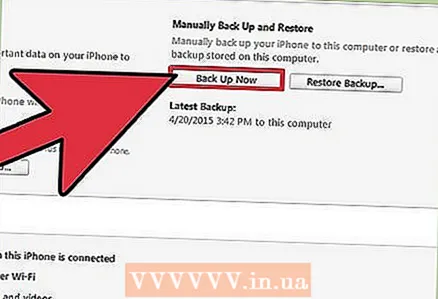 1 Mentse el az összes névjegyét. Ha régi iPhone -jával rendelkezik, mentse el az összes névjegyét az iTunes -ba, mielőtt aktiválja a Verizon szolgáltatást. Ezután az összes mentett névjegy átkerül az új iPhone -ra.
1 Mentse el az összes névjegyét. Ha régi iPhone -jával rendelkezik, mentse el az összes névjegyét az iTunes -ba, mielőtt aktiválja a Verizon szolgáltatást. Ezután az összes mentett névjegy átkerül az új iPhone -ra. - Csatlakoztassa iPhone készülékét a számítógépéhez, és nyissa meg az iTunes alkalmazást. Az iTunes -t frissíteni kell a legújabb verzióra.
- Az iTunes használatával szinkronizálhatja névjegyeit a számítógéppel vagy az iClouddal. Kapcsolja ki az iPhone készüléket a névjegyek biztonsági mentése után.
- Ha előző telefonja nem iPhone volt, akkor a telefonmodelltől függően más módon kell biztonsági másolatot készítenie a névjegyekről.
 2 Kapcsolja be a 4G LTE -t. Ez a lépés csak azok számára szükséges, akik már rendelkeznek Verizon -fiókkal. Ha nincs iPhone-ja, hívja a (877)807-4646 telefonszámot az Egyesült Államokban. A fizetős szolgáltatásról nyugtával kell rendelkeznie, amelyet telefonos regisztrációkor be kell mutatnia.
2 Kapcsolja be a 4G LTE -t. Ez a lépés csak azok számára szükséges, akik már rendelkeznek Verizon -fiókkal. Ha nincs iPhone-ja, hívja a (877)807-4646 telefonszámot az Egyesült Államokban. A fizetős szolgáltatásról nyugtával kell rendelkeznie, amelyet telefonos regisztrációkor be kell mutatnia. 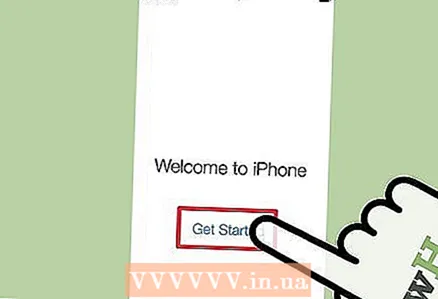 3 Aktiválja iPhone készülékét. Kapcsolja be iPhone készülékét. A telefon automatikusan elindítja az aktiválási folyamatot. Kattintson a Mobil kapcsolat használata elemre.
3 Aktiválja iPhone készülékét. Kapcsolja be iPhone készülékét. A telefon automatikusan elindítja az aktiválási folyamatot. Kattintson a Mobil kapcsolat használata elemre. - Ha nincs jele, csatlakoztathatja iPhone -ját a számítógépéhez, és aktiválhatja az iTunes segítségével. Kattintson a „Csatlakozás az iTunes -hoz” gombra. Az aktiváláshoz Wi-Fi kapcsolatot is használhat.
- El kell olvasnia és el kell fogadnia a licencszerződést.
- Az aktiválás körülbelül 3 percet vesz igénybe, ezalatt a telefon nem fogad hívásokat és SMS -eket.
- Néhány régebbi iPhone -t aktiválni kell az iTunes -on keresztül.
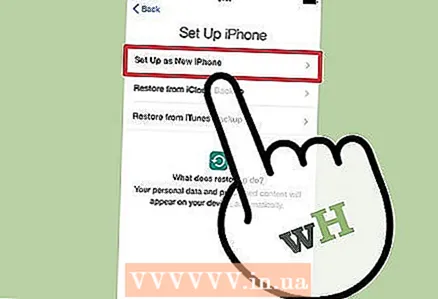 4 Fejezze be a telepítési folyamatot. A telefon aktiválása után be kell fejeznie az iPhone beállítását. Például hozzon létre vagy jelentkezzen be iCloud -profiljába, és állítsa vissza a mentett névjegyeket.
4 Fejezze be a telepítési folyamatot. A telefon aktiválása után be kell fejeznie az iPhone beállítását. Például hozzon létre vagy jelentkezzen be iCloud -profiljába, és állítsa vissza a mentett névjegyeket.  5 Telepítsen üzenetrögzítőt. Érintse meg a telefonalkalmazást (kézibeszélő ikon), és válassza az Üzenetrögzítő lehetőséget. Telepítsen üzenetrögzítőt.
5 Telepítsen üzenetrögzítőt. Érintse meg a telefonalkalmazást (kézibeszélő ikon), és válassza az Üzenetrögzítő lehetőséget. Telepítsen üzenetrögzítőt.
2. módszer 2-ből: Nem új iPhone telefon aktiválása
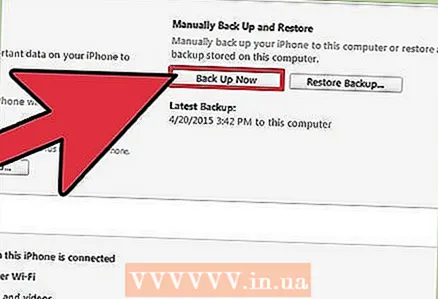 1 Biztonsági másolat készítése a névjegyekről. Az iPhone aktiválása előtt mindenképpen készítsen biztonsági másolatot minden névjegyéről. IPhone telefonon ezt megteheti az iCloud vagy az iTunes használatával. Más telefonokon, például Android -eszközökön, a gyártó webhelyén vagy az interneten talál útmutatást a névjegyek biztonsági mentéséhez.
1 Biztonsági másolat készítése a névjegyekről. Az iPhone aktiválása előtt mindenképpen készítsen biztonsági másolatot minden névjegyéről. IPhone telefonon ezt megteheti az iCloud vagy az iTunes használatával. Más telefonokon, például Android -eszközökön, a gyártó webhelyén vagy az interneten talál útmutatást a névjegyek biztonsági mentéséhez.  2 Tudnia kell telefonszámát és biztonsági kódját.
2 Tudnia kell telefonszámát és biztonsági kódját.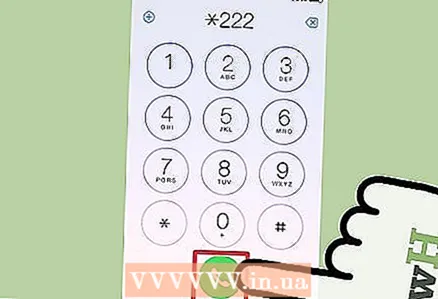 3 Tárcsázza a Verizon aktiváló vonalát. Tárcsázza a * 288 -at az iPhone -on, és nyomja meg a Küldés gombot. Válassza ki az 1 opciót a menüből az aktiválási folyamat elindításához. Amikor megadja telefonszámát és biztonsági kódját, a telefon aktiválódik.
3 Tárcsázza a Verizon aktiváló vonalát. Tárcsázza a * 288 -at az iPhone -on, és nyomja meg a Küldés gombot. Válassza ki az 1 opciót a menüből az aktiválási folyamat elindításához. Amikor megadja telefonszámát és biztonsági kódját, a telefon aktiválódik. - A telefon aktiválása néhány percet vesz igénybe.
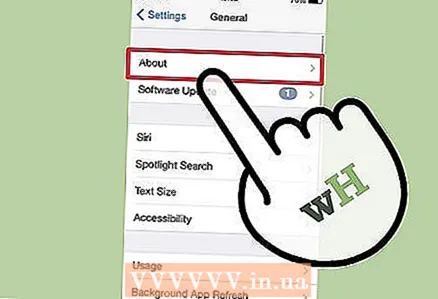 4 Aktiválja a telefont manuálisan. Ezt megteheti online. Például a My Verizon webhelyen keresztül egy böngészőben. Jelentkezzen be profiljába a My Verizon webhelyen, és válassza az Eszközök menü „Eszköz aktiválása” opcióját.
4 Aktiválja a telefont manuálisan. Ezt megteheti online. Például a My Verizon webhelyen keresztül egy böngészőben. Jelentkezzen be profiljába a My Verizon webhelyen, és válassza az Eszközök menü „Eszköz aktiválása” opcióját. - Szüksége lesz az iPhone ESN / MEID számára. Ezt a számot a telefonon a Beállítások, majd az Általános beállítások, majd az eszközinformációk megnyitásával találhatja meg. Görgessen lefelé, és keresse meg a kívánt számot.
- Az iPhone hálózaton történő aktiválásakor meg kell erősítenie a díjcsomag választását. Ha végzett, kattintson a Küldés gombra.
- Tárcsázza a * 228 gombot az iPhone -on, és nyomja meg az 1 gombot. A telefon néhány perc múlva aktiválódik.
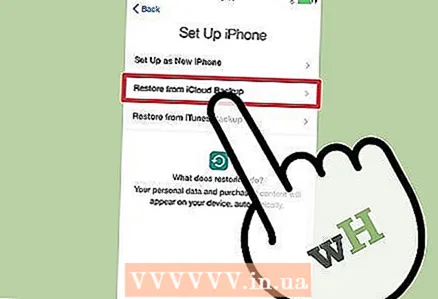 5 Állítsa vissza az összes névjegyet a mentett biztonsági mentések használatával. Most megnyithatja az iTunes -ot vagy az iCloud -ot a névjegy -helyreállítási folyamat elindításához.
5 Állítsa vissza az összes névjegyet a mentett biztonsági mentések használatával. Most megnyithatja az iTunes -ot vagy az iCloud -ot a névjegy -helyreállítási folyamat elindításához.  6 Telepítsen üzenetrögzítőt. Nyissa meg a telefonos alkalmazást (kézibeszélő ikon), és válassza a Hangposta lehetőséget. Állítsa be az automatikus válaszadót.
6 Telepítsen üzenetrögzítőt. Nyissa meg a telefonos alkalmazást (kézibeszélő ikon), és válassza a Hangposta lehetőséget. Állítsa be az automatikus válaszadót.



